蜜蜂剪辑如何提取视频中的文字字幕
来源:互联网 更新时间:2025-08-27 12:01
肯定有许多的伙伴想了解蜜蜂剪辑如何提取视频中的文字字幕,下面让号令cc为你解决这个问题吧,快来看看吧。
PC蜜蜂剪辑软件怎样提取视频中的文字字幕
1、启动电脑端的PC蜜蜂剪辑软件,然后选择一个视频比例,接着点击【新建项目】按钮。
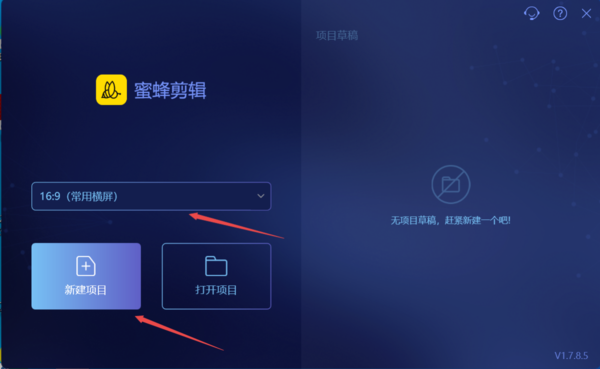
2、进入到软件的主界面当中后,找到【双击导入文件】区域,然后双击它,将所需要提取文字字幕的视频文件添加进来。
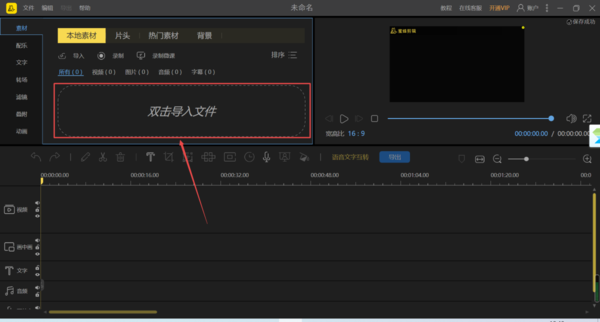
3、视频文件添加好以后,鼠标右键,然后选择【添加到轨道】选项。
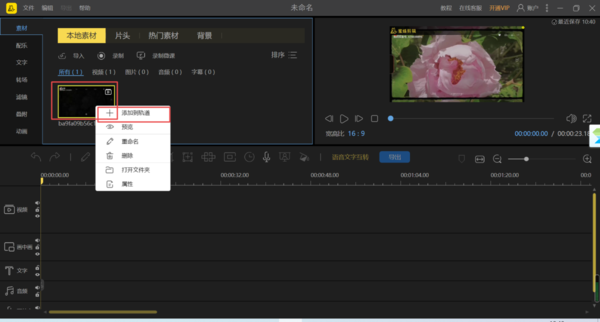
4、视频文件添加到视频轨道当中后,选中视频轨道中的文件,然后按下鼠标右键,在弹出的选项中选择【提取字幕】功能。
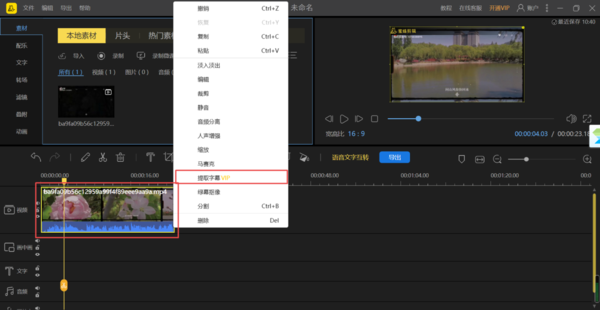
5、接着软件会弹出一个提示信息,点击【确定】按钮。
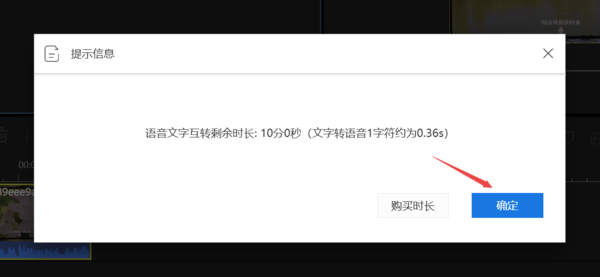
6、然后在提取字幕的窗口中,根据自己的实际需求来选择字幕语言,可以选择简体中文、繁体中文,当然也可以选择英文了,语言选择好以后,点击【确定】按钮。
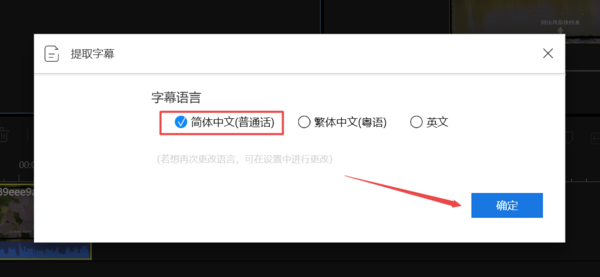
7、紧接着软件就会开始为我们提取视频中的文字字幕了,此时我们耐心的等待一会儿。
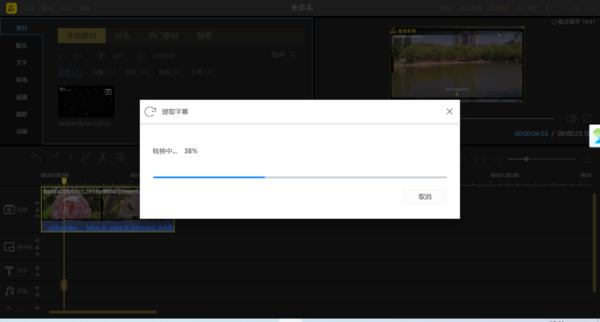
8、文字字幕提取成功后,在软件下方的【字幕】轨道中,我们就可以看到提取出来的文字字幕了。
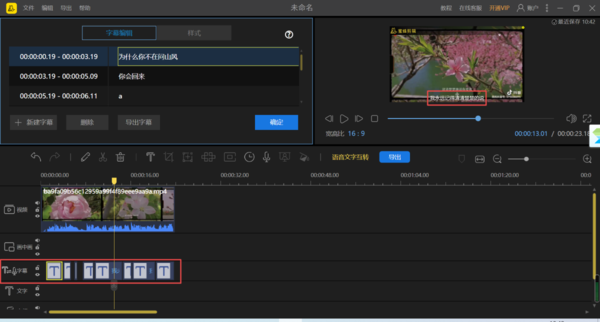
9、接着我们选中视频轨道中的视频,然后按下鼠标右键,接着选择【删除】选项。
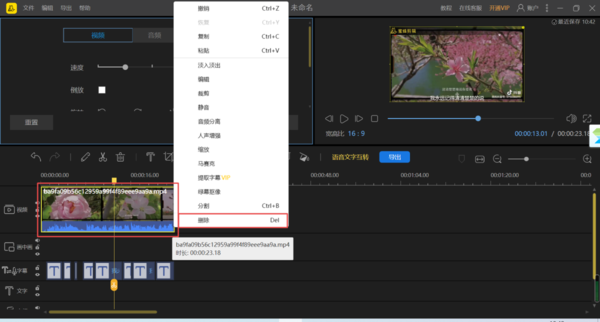
10、视频删除后就只剩文字字幕了,此时我们可以界面右上角的部分进行字幕内容的播放查看,确认无误后,点击下方的【导出】按钮。
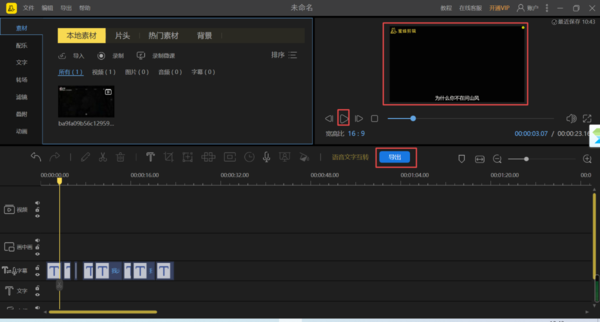
11、然后在弹出的导出窗口中,选择顶部的【字幕】选项,再接着设置好字幕的名称、输入目录和格式,最后点击【确定】按钮。
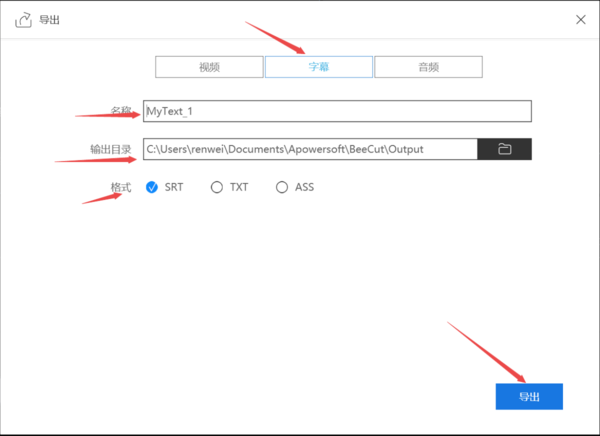
12、最后我们就可以成功的提取视频中的文字字幕了。
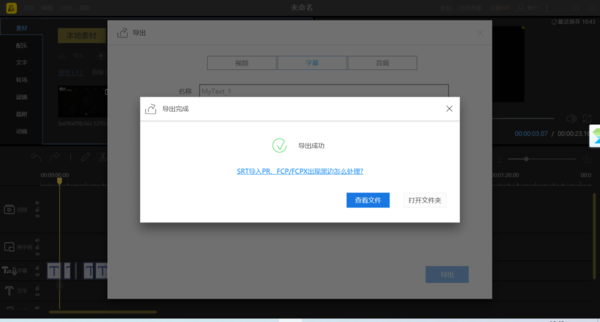
结语:以上是号令cc的小编为你收集的蜜蜂剪辑如何提取视频中的文字字幕,希望帮到小伙伴们,更多相关的文章请收藏号令cc
-
《CF》2025年9月灵狐者的约定活动网址
-
鼠标dpi越高越好吗
-
碧蓝航线奇渊下的秘密新皮肤一览
-
FGO泳装两仪式强度怎么样
-
魔兽世界摇曳蜂舞任务攻略
-
密室逃脱设计师需要擅长哪项技能 蚂蚁新村今日答案2025.8.26
-
《沙丘:觉醒》主机版将在PC发售一年后上线
-
logitech无线键盘怎么连接电脑
-
蚂蚁新村小课堂今日答案8月9日 南京云锦在古代主要用于
-
Adobe Reader XI如何关闭悬浮窗口
-
2025年8月10日蚂蚁新村答案
-
蚂蚁庄园小课堂2025年8月11日最新题目答案
-
魔兽世界虚空汇流任务攻略
-
第五人格台球手是谁
-
明末渊虚之羽满级是多少
-
电脑字体模糊发虚不清晰
-
电脑分辨率无法调整怎么办
-
电脑微信如何清理
-
电脑键盘右上角第三个灯怎么关
-
蚂蚁庄园小鸡答题今日答案2025年8月13日
-
1 PC端蜜蜂剪辑软件怎样将音频导入到视频 08-27
-
2 蜜蜂剪辑软件的录屏功能位置在哪里 08-27
-
3 蜜蜂剪辑怎样修改视频原有画面的方向 08-27
-
4 微信8.0状态别人能看到吗 01-30
-
5 云顶之弈龙魂法阵容攻略 01-30



